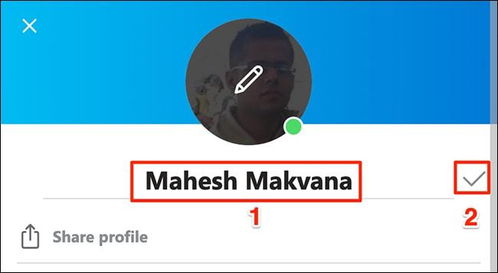如何在Skype中修改名字
Skype作为一款全球知名的即时通讯软件,拥有庞大的用户群体。在使用Skype的过程中,用户可能会因为各种原因想要修改自己的名字。本文将详细介绍如何在Skype中修改名字,包括显示名称和联系人在联系人列表中的显示名称。
一、更改Skype显示名称(昵称)
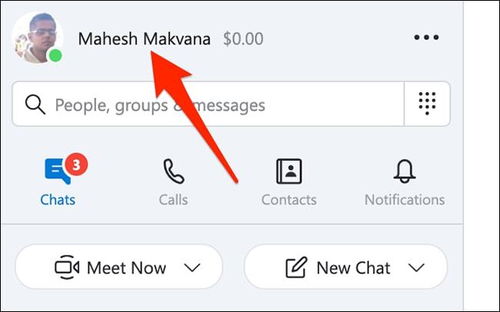
Skype允许用户更改显示名称,即您在Skype上时别人看到的名称。以下是更改显示名称的步骤:
1. 登录Skype:首先,确保您已经登录到Skype账户。
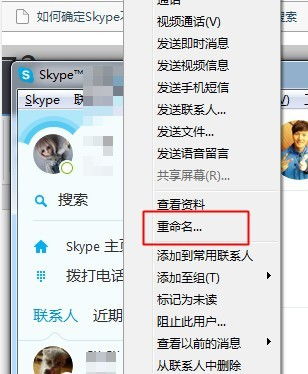
2. 进入个人资料:在菜单栏中,点击“Skype”>“个人资料”(Profile)。
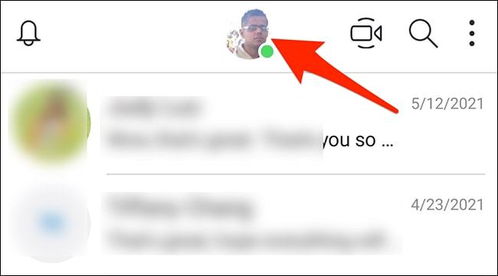
3. 编辑个人资料:在个人资料窗口中,点击“编辑您的个人资料”(Edit Your Profile)。
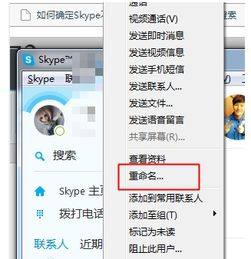
5. 输入新名称:这时会弹出一个编辑框,您可以在其中输入您想要的新名称。
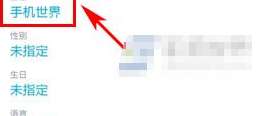
6. 保存更改:输入完成后,点击“保存”(Save)按钮,您的显示名称就会更新。
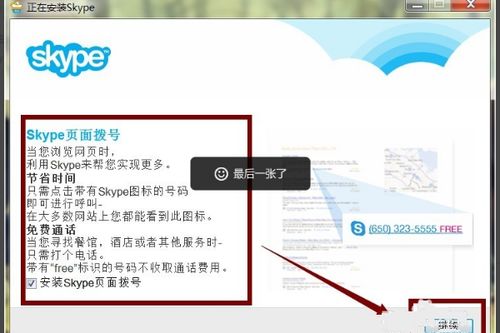
二、更改联系人在联系人列表中的显示名称
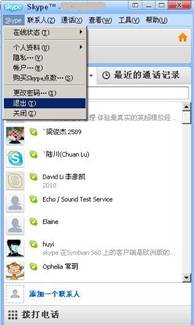
除了更改自己的显示名称外,您还可以更改联系人在您Skype联系人列表中的显示名称。以下是更改联系人显示名称的步骤:
1. 打开联系人列表:在Skype主界面,点击左侧的联系人列表。
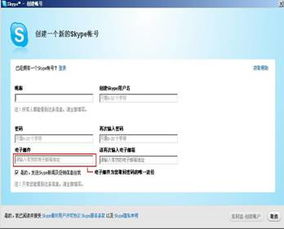
2. 选择联系人:找到您想要更改显示名称的联系人,鼠标右键点击该联系人。
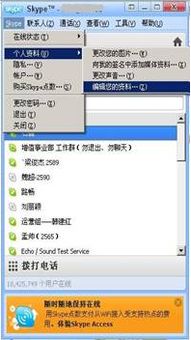
3. 选择“重命名”:在弹出的菜单中选择“重命名”(rename)。
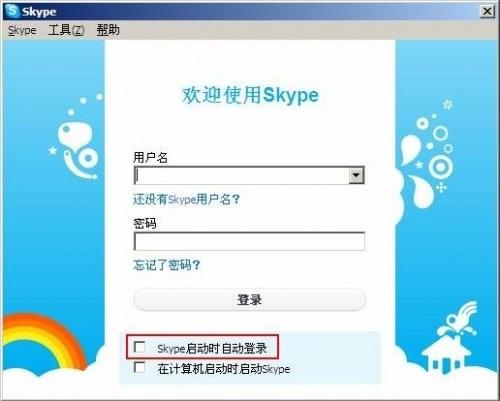
4. 输入新名称:在弹出的编辑框中输入您想要的新名称。
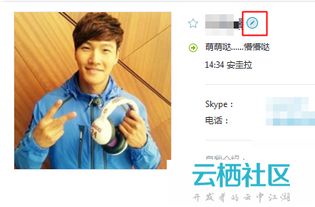
5. 确认更改:点击“确定”(OK)按钮,联系人在您Skype联系人列表中的显示名称就会更新。
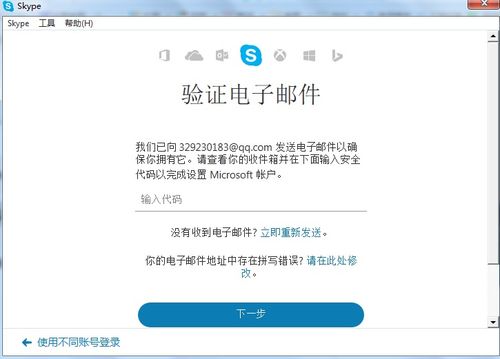
三、注意事项
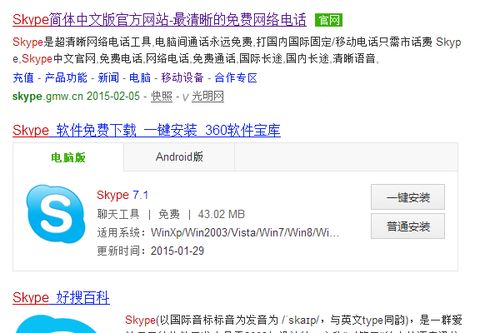
在修改Skype名字时,请注意以下几点:
1. Skype用户名不可更改:Skype用户名在注册后是不可更改的,如果您想要更换用户名,需要重新创建一个新的Skype账户。
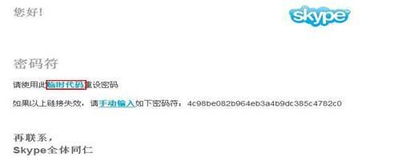
2. Skype点数和套餐:如果您在旧账户中购买了Skype点数或套餐,重新创建账户后,这些点数和套餐将无法转移到新账户。
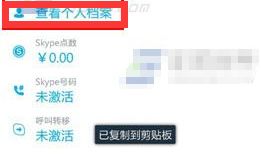
3. 联系人的显示名称:您更改的联系人显示名称只会在您的Skype联系人列表中生效,不会影响他们在自己Skype账户中的显示名称。